iPhone, Android 또는 PC에서 Instagram Reels를 일시 중지하는 방법
Instagram의 즉각적인 접근 방식은 소셜 미디어의 힘을 성공적으로 통합했습니다. 이미지 공유, 문자 메시지 공유 등 특정 기능은 유연성이 뛰어나 필요에 따라 자유롭게 사용할 수 있습니다. Reels와 같은 다른 것들은 때때로 혼란스러울 수 있습니다. Instagram에서 Reel을 일시 중지하는 방법을 궁금해하는 사람은 여러분뿐만이 아닙니다. 시작하는 방법은 다음과 같습니다.
Instagram 앱에서 Instagram Reels를 일시 중지하는 방법
iPhone 또는 Android 장치의 Instagram 앱에서 Reels를 일시 중지하는 방법은 다음과 같습니다.
기기의 홈 화면에서 Instagram 앱을 엽니다.

일시중지하려는 릴로 이동합니다. 이 기능을 사용하려면 프로필로 이동하여 Reels 아이콘을 클릭하거나 Reels를 검색하세요. Instagram 홈 화면에서 개인화된 Reels 피드를 사용할 수 있습니다.

릴이 시작되기를 기다리고 있습니다. 그런 다음 화면을 길게 탭하여 이 스크롤을 일시 중지하세요.
참고: 하단 근처가 아닌 화면 중앙을 길게 탭하세요.

관련: Instagram에서 릴을 되돌리는 방법
PC에서 instagram.com으로 Instagram 릴을 일시 중지하는 방법
Chrome이나 Internet Explorer와 같은 웹 브라우저를 사용하여 PC에서 instagram.com을 방문하세요.
로그아웃 상태라면, 아이디로 로그인해주세요.
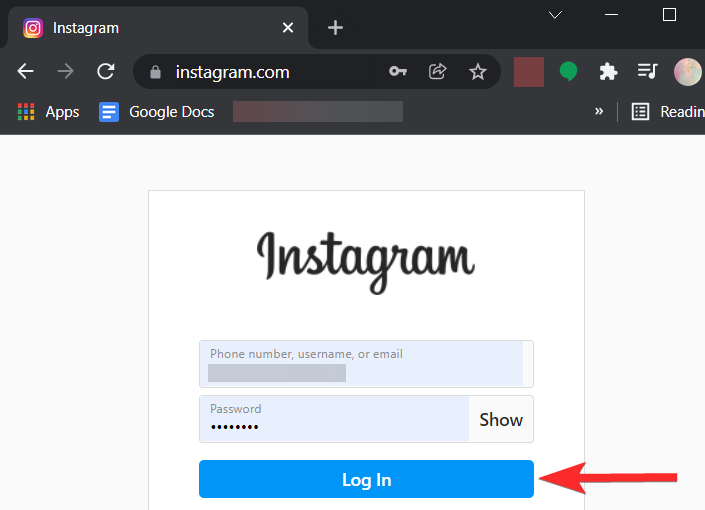
일시중지하려는 릴로 이동합니다. 프로필로 이동하여 Reels 아이콘을 클릭하거나 Reels를 검색하면 됩니다. 이 스크롤을 클릭하여 엽니다.

릴이 반복되기 시작하면 창 왼쪽의 아무 곳이나(가급적이면 릴 중앙 근처) 클릭하여 릴을 일시 중지합니다.
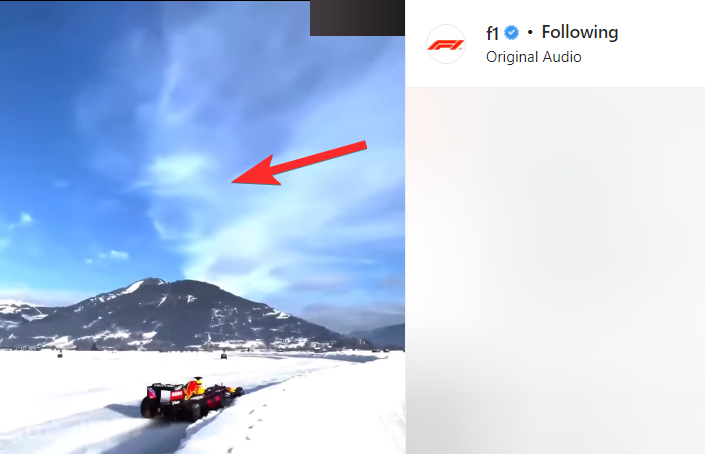
스크롤이 이제 일시중지되었습니다. 재생 기호를 클릭하면 다시 재생할 수 있습니다.
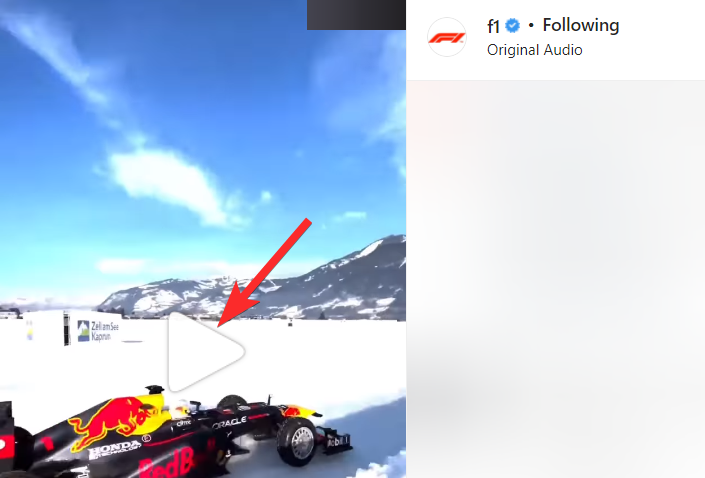
관련: Instagram 릴을 스토리 또는 DM으로 공유하는 방법
Facebook에서 Instagram 릴을 일시 중지하는 방법
Instagram 릴은 Facebook에 업로드할 수도 있습니다. 이렇게 하면 두 플랫폼 모두에서 Reels를 볼 수 있지만 Facebook에서는 Reels를 일시 중지하는 방법이 다릅니다. Facebook에서 Instagram Reels 콘텐츠 보기를 일시 중지하는 방법
컴퓨터에서
브라우저에서 Facebook.com을 열고 계정에 로그인하세요. 로그인한 후 상단의 Reels를 클릭하세요.

이제 일시 중지하려는 릴을 찾아 클릭하여 엽니다. 이제 재생 릴을 클릭하여 일시 중지하세요.

릴이 일시 중지되면 오른쪽 상단에 재생 아이콘이 나타납니다. 릴을 계속 플레이하고 싶을 때마다 릴을 다시 클릭하세요.
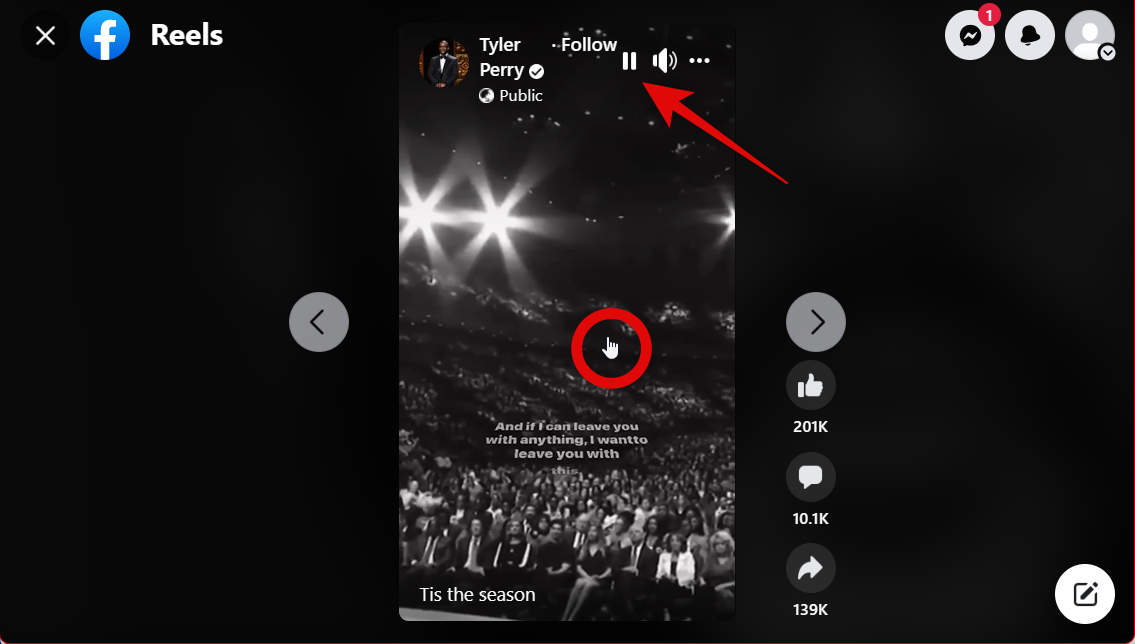
이 방법은 컴퓨터에서 Facebook을 탐색하는 동안 스크롤을 일시 중지할 수 있는 방법입니다.
iPhone
iPhone에서 Facebook 앱을 열고 하단의 Watch 아이콘을 탭하세요.
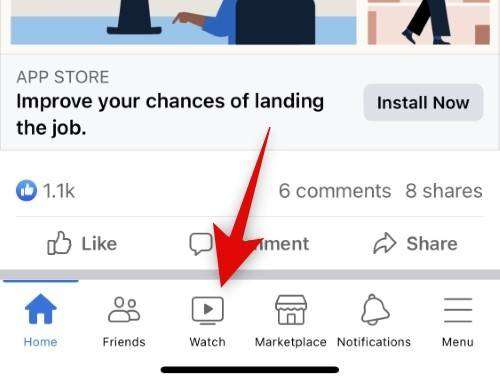
이제 상단의 릴을 클릭하여 선택하세요.

일시 정지하려는 릴을 찾아 화면을 탭하면 일시 정지됩니다.
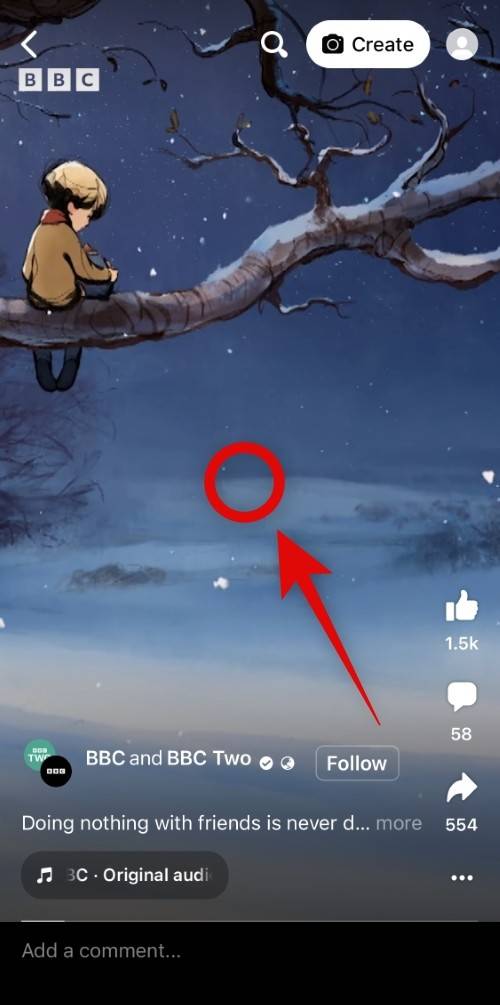
또한 필요에 따라 릴을 스크럽할 수 있는 검색 창이 하단에 있습니다.
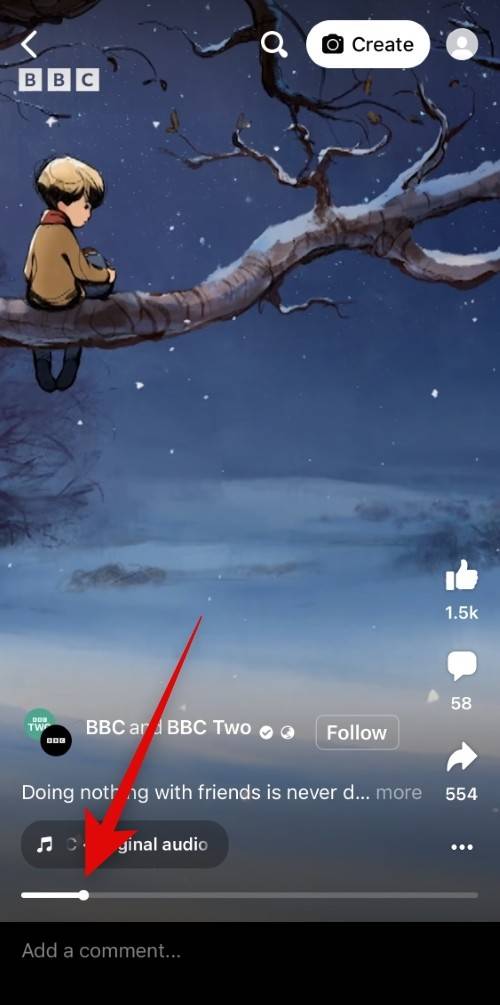
완료되면 릴을 다시 탭하여 계속 플레이하세요.
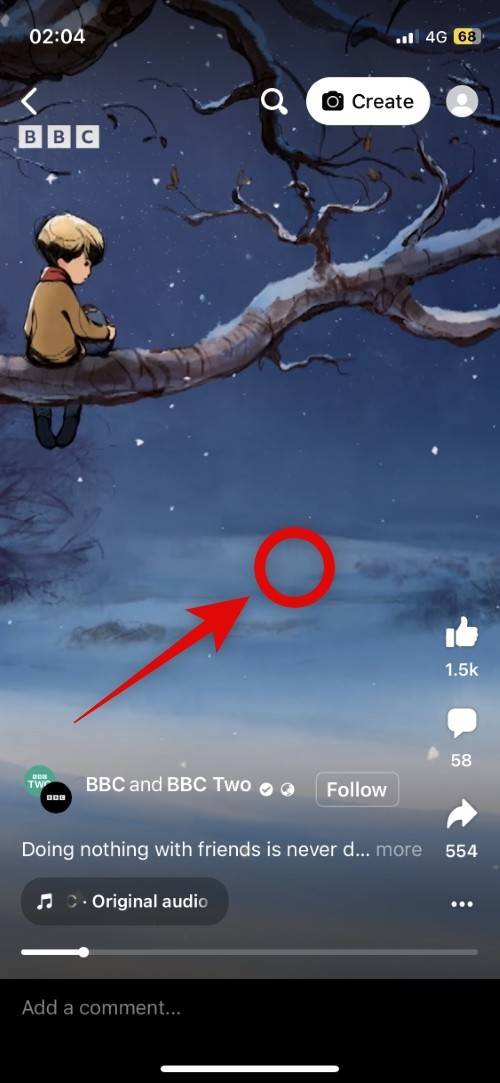
iPhone에서 Facebook의 Reels를 일시 중지하는 방법입니다.
Android의 경우
Facebook 앱을 열고 오른쪽 상단에 있는 햄버거 메뉴( ) 아이콘을 탭하세요.
) 아이콘을 탭하세요.
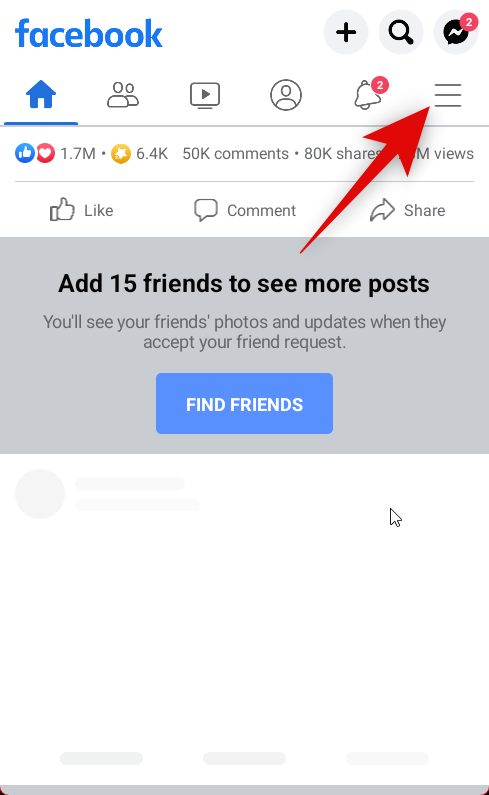
스크롤을 클릭하세요.

일시 중지하려는 릴을 스와이프하여 찾으세요. 스크롤을 클릭하면 일시중지됩니다.

계속 재생하려면 스크롤을 다시 탭하세요.
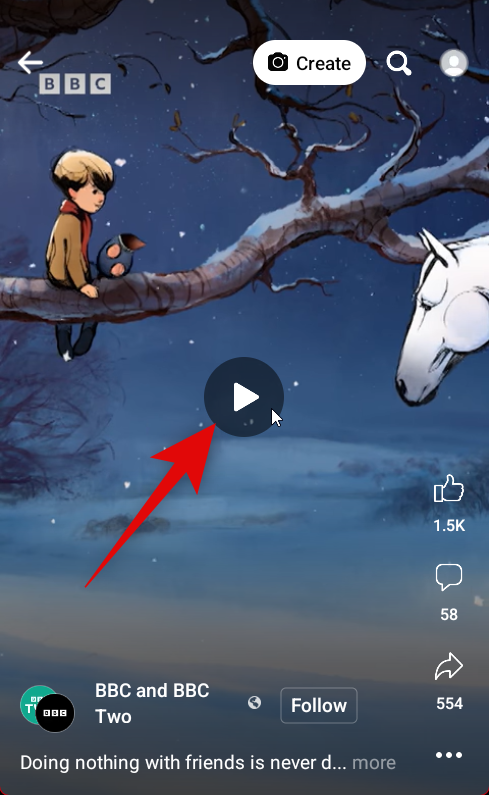
이것이 Android 기기에서 Reels를 일시 중지하는 방법입니다.
릴을 다운로드하여 편리하게 일시 중지하는 방법
릴을 로컬 저장소에 다운로드하여 편리할 때 일시 중지하고 볼 수도 있습니다. 이를 통해 비디오를 편집하여 오프라인으로 리믹스를 만들 수도 있습니다. 현재 장치에 따라 이 포괄적인 튜토리얼을 사용하여 Instagram Reels를 로컬 저장소에 다운로드하세요.
FAQ
다음은 Instagram Reels에 대한 최신 정보를 빠르게 확인하는 데 도움이 되는 몇 가지 자주 묻는 질문입니다.
Reels나 Instagram의 다른 동영상 게시물을 빨리 감거나 되감을 수 있나요?
안타깝게도 Instagram Reels를 볼 때 재생 제어 옵션이 없습니다. 이전에는 화면을 길게 탭한 후 위로 스와이프하여 Reels를 일시 중지할 수 있었습니다. 안타깝게도 이 버그는 Instagram에서 수정되었습니다.
Instagram Reels를 일시 중지할 수 없나요? 이 방법을 시도해 보세요.
모바일 기기에서 Google Chrome(또는 다른 웹 브라우저)을 엽니다.

로그아웃 상태라면 www.instagram.com에 접속하신 후 '로그인'을 클릭해주세요.
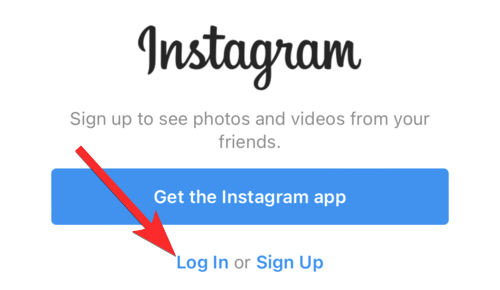
사용자 인증 정보를 입력하고 "로그인"을 클릭하세요.
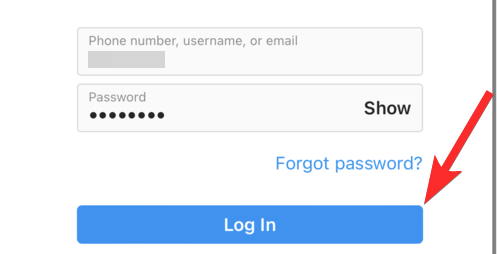
일시 중지하려는 릴로 이동하여 클릭하세요.

릴을 재생하려면 재생 아이콘을 한 번 클릭하세요.
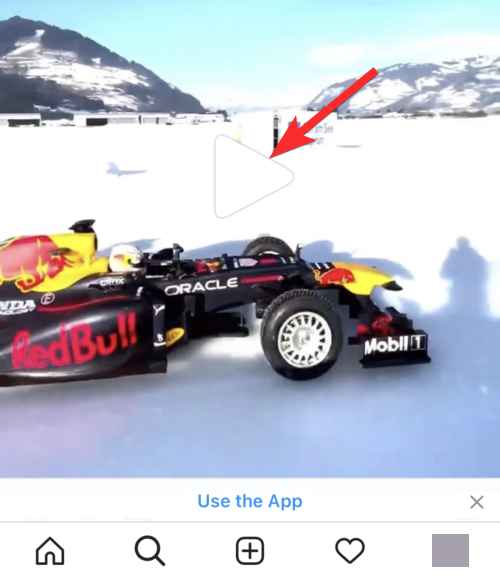
릴이 반복되기 시작하면 비디오의 아무 곳이나(가급적이면 비디오 중간 부분) 클릭하여 릴을 일시 중지합니다.
참고: 일시 중지 아이콘을 다시 탭하면 릴 재생을 계속할 수 있습니다.

왜 Reels에는 전용 일시정지 버튼이 없나요?
다른 소셜 미디어 플랫폼의 Instagram Reels 및 유사한 기능은 저작권법을 쉽게 위반할 수 있습니다. 이것이 Instagram에 더 이상 비디오 재생 컨트롤이 없는 이유 중 하나인 것 같습니다. 그러나 공식적인 소식이나 확인은 없습니다.
Instagram은 Reels에 일시 정지 버튼을 추가하나요?
가능성은 낮지만 Instagram에 기능 요청을 제출할 수 있으며 향후 이 기능이 구현되기를 바랍니다. 아래 링크를 사용하면 지원팀에 연락할 수 있습니다.
Instagram에서 스토리와 동영상 게시물을 일시 중지할 수 있나요?
같은 방법을 사용하여 Instagram에서 스토리와 비디오 게시물을 일시 중지할 수 있습니다. 이제 Instagram에서는 클립, 비디오, 스토리가 모두 동일한 재생 컨트롤을 갖습니다.
위 내용은 iPhone, Android 또는 PC에서 Instagram Reels를 일시 중지하는 방법의 상세 내용입니다. 자세한 내용은 PHP 중국어 웹사이트의 기타 관련 기사를 참조하세요!

핫 AI 도구

Undresser.AI Undress
사실적인 누드 사진을 만들기 위한 AI 기반 앱

AI Clothes Remover
사진에서 옷을 제거하는 온라인 AI 도구입니다.

Undress AI Tool
무료로 이미지를 벗다

Clothoff.io
AI 옷 제거제

AI Hentai Generator
AI Hentai를 무료로 생성하십시오.

인기 기사

뜨거운 도구

메모장++7.3.1
사용하기 쉬운 무료 코드 편집기

SublimeText3 중국어 버전
중국어 버전, 사용하기 매우 쉽습니다.

스튜디오 13.0.1 보내기
강력한 PHP 통합 개발 환경

드림위버 CS6
시각적 웹 개발 도구

SublimeText3 Mac 버전
신 수준의 코드 편집 소프트웨어(SublimeText3)

뜨거운 주제
 7488
7488
 15
15
 1377
1377
 52
52
 77
77
 11
11
 51
51
 19
19
 19
19
 40
40
 새로운 카메라, A18 Pro SoC 및 더 큰 화면을 갖춘 iPhone 16 Pro 및 iPhone 16 Pro Max 공식
Sep 10, 2024 am 06:50 AM
새로운 카메라, A18 Pro SoC 및 더 큰 화면을 갖춘 iPhone 16 Pro 및 iPhone 16 Pro Max 공식
Sep 10, 2024 am 06:50 AM
Apple은 마침내 새로운 고급 iPhone 모델의 덮개를 해제했습니다. iPhone 16 Pro 및 iPhone 16 Pro Max는 이제 이전 세대 제품(Pro는 6.3인치, Pro Max는 6.9인치)에 비해 더 큰 화면을 제공합니다. 그들은 향상된 Apple A1을 얻습니다
 iOS 18 RC에서 발견된 iPhone 부품 활성화 잠금 - 사용자 보호를 가장하여 판매된 수리 권리에 대한 Apple의 최근 타격일 수 있습니다.
Sep 14, 2024 am 06:29 AM
iOS 18 RC에서 발견된 iPhone 부품 활성화 잠금 - 사용자 보호를 가장하여 판매된 수리 권리에 대한 Apple의 최근 타격일 수 있습니다.
Sep 14, 2024 am 06:29 AM
올해 초 Apple은 활성화 잠금 기능을 iPhone 구성 요소로 확장할 것이라고 발표했습니다. 이는 배터리, 디스플레이, FaceID 어셈블리 및 카메라 하드웨어와 같은 개별 iPhone 구성 요소를 iCloud 계정에 효과적으로 연결합니다.
 iPhone 부품 활성화 잠금은 사용자 보호를 가장하여 판매된 수리 권리에 대한 Apple의 최근 타격일 수 있습니다.
Sep 13, 2024 pm 06:17 PM
iPhone 부품 활성화 잠금은 사용자 보호를 가장하여 판매된 수리 권리에 대한 Apple의 최근 타격일 수 있습니다.
Sep 13, 2024 pm 06:17 PM
올해 초 Apple은 활성화 잠금 기능을 iPhone 구성 요소로 확장할 것이라고 발표했습니다. 이는 배터리, 디스플레이, FaceID 어셈블리 및 카메라 하드웨어와 같은 개별 iPhone 구성 요소를 iCloud 계정에 효과적으로 연결합니다.
 Gate.io 거래 플랫폼 공식 앱 다운로드 및 설치 주소
Feb 13, 2025 pm 07:33 PM
Gate.io 거래 플랫폼 공식 앱 다운로드 및 설치 주소
Feb 13, 2025 pm 07:33 PM
이 기사는 Gate.io의 공식 웹 사이트에서 최신 앱을 등록하고 다운로드하는 단계에 대해 자세히 설명합니다. 먼저, 등록 정보 작성, 이메일/휴대 전화 번호 확인 및 등록 완료를 포함하여 등록 절차가 소개됩니다. 둘째, iOS 장치 및 Android 장치에서 Gate.io 앱을 다운로드하는 방법을 설명합니다. 마지막으로, 공식 웹 사이트의 진위를 검증하고, 2 단계 검증을 가능하게하고, 피싱 위험에 대해 사용자 계정 및 자산의 안전을 보장하는 등 보안 팁이 강조됩니다.
 여러 iPhone 16 Pro 사용자가 터치스크린 정지 문제를 보고했습니다. 이는 손바닥 거부 감도와 관련이 있을 수 있습니다.
Sep 23, 2024 pm 06:18 PM
여러 iPhone 16 Pro 사용자가 터치스크린 정지 문제를 보고했습니다. 이는 손바닥 거부 감도와 관련이 있을 수 있습니다.
Sep 23, 2024 pm 06:18 PM
Apple의 iPhone 16 라인업, 특히 16 Pro/Pro Max 기기를 이미 사용해 본 적이 있다면 최근에 터치스크린과 관련된 문제에 직면했을 가능성이 높습니다. 다행스러운 점은 당신이 혼자가 아니라는 것입니다. 보고서
 ANBI 앱 공식 다운로드 v2.96.2 최신 버전 설치 Anbi 공식 안드로이드 버전
Mar 04, 2025 pm 01:06 PM
ANBI 앱 공식 다운로드 v2.96.2 최신 버전 설치 Anbi 공식 안드로이드 버전
Mar 04, 2025 pm 01:06 PM
Binance App 공식 설치 단계 : Android는 공식 웹 사이트를 방문하여 다운로드 링크를 찾아야합니다. Android 버전을 선택하여 IOS를 설치하십시오. 모두 공식 채널을 통해 계약에주의를 기울여야합니다.
 PHP를 사용하여 Alipay EasySDK를 호출 할 때 '정의되지 않은 배열 키 '부호''오류 문제를 해결하는 방법은 무엇입니까?
Mar 31, 2025 pm 11:51 PM
PHP를 사용하여 Alipay EasySDK를 호출 할 때 '정의되지 않은 배열 키 '부호''오류 문제를 해결하는 방법은 무엇입니까?
Mar 31, 2025 pm 11:51 PM
문제 설명 PHP를 사용하여 Alipay EasysDK를 호출 할 때, 공식 코드에 따라 매개 변수를 작성한 후, 작동 중에 오류 메시지 가보고되었습니다. "정의되지 않은 ...
 Ouyi iOS 버전 설치 패키지의 링크를 다운로드하십시오
Feb 21, 2025 pm 07:42 PM
Ouyi iOS 버전 설치 패키지의 링크를 다운로드하십시오
Feb 21, 2025 pm 07:42 PM
OUYI는 공식 iOS 앱과 세계 최고의 암호 화폐 교환으로 편리하고 안전한 디지털 자산 관리 경험을 제공합니다. 사용자는이 기사에서 제공 한 다운로드 링크를 통해 Ouyi iOS 버전 설치 패키지를 무료로 다운로드 할 수 있으며 다음과 같은 주요 기능을 즐길 수 있습니다. 편리한 거래 플랫폼 : 사용자는 Bitcoin 및 Ethereum을 포함하여 OUYI iOS 앱에서 수백 개의 암호 화폐를 쉽게 구매하고 판매 할 수 있습니다. . 안전하고 신뢰할 수있는 스토리지 : OUYI는 고급 보안 기술을 채택하여 사용자에게 안전하고 안정적인 디지털 자산 스토리지를 제공합니다. 2FA, 생체 인증 및 기타 보안 조치는 사용자 자산이 침해되지 않도록합니다. 실시간 시장 데이터 : OUYI iOS 앱은 실시간 시장 데이터 및 차트를 제공하여 사용자가 언제든지 암호화를 파악할 수 있습니다.



